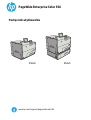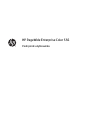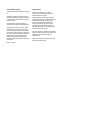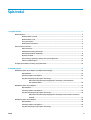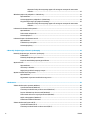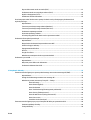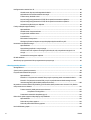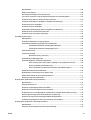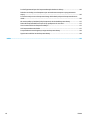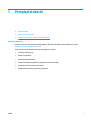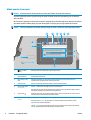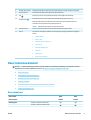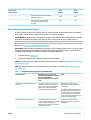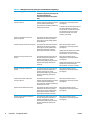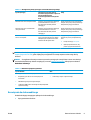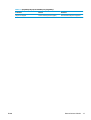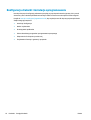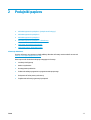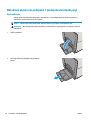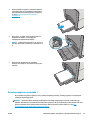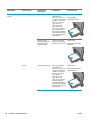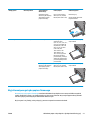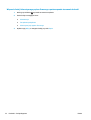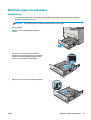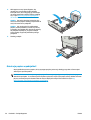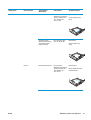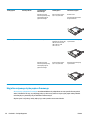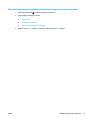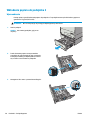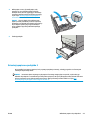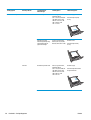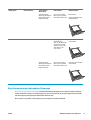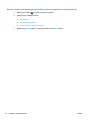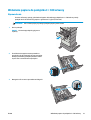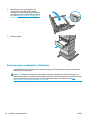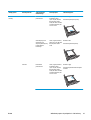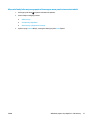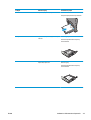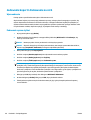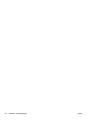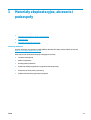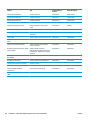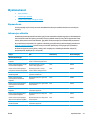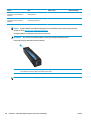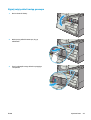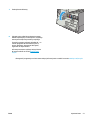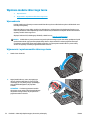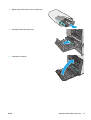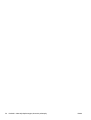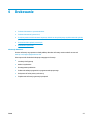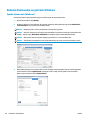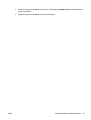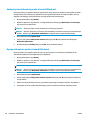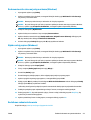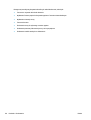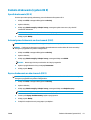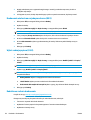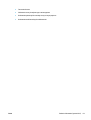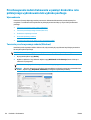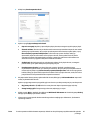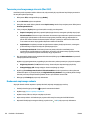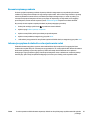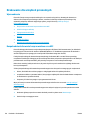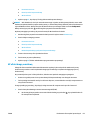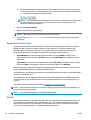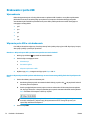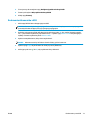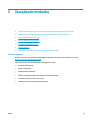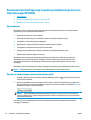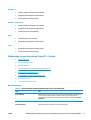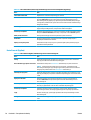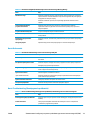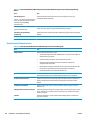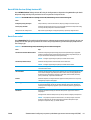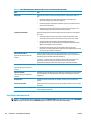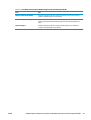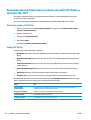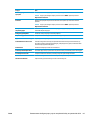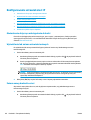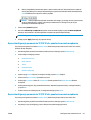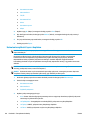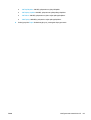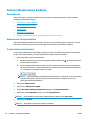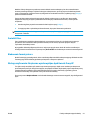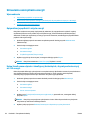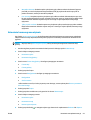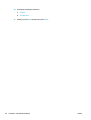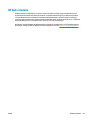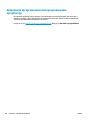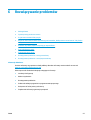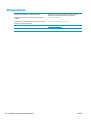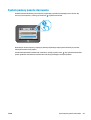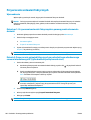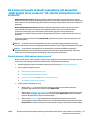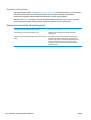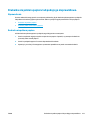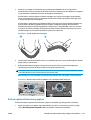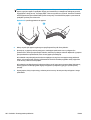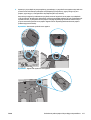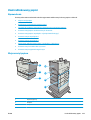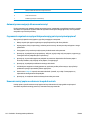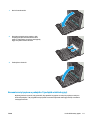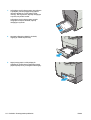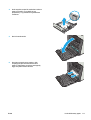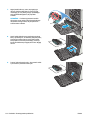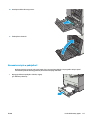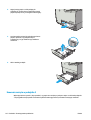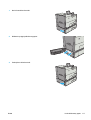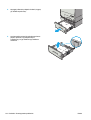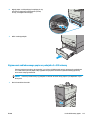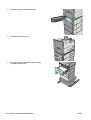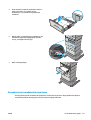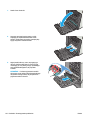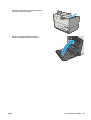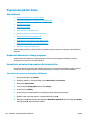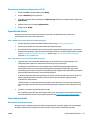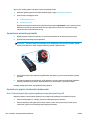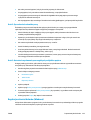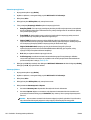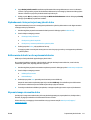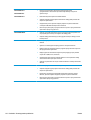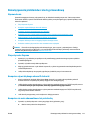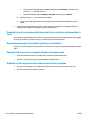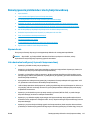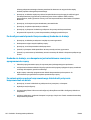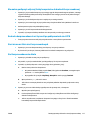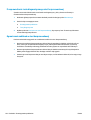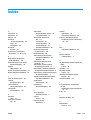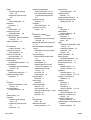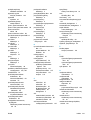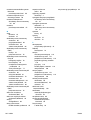HP PageWide Enterprise Color 556 series Instrukcja obsługi
- Typ
- Instrukcja obsługi

PageWide Enterprise Color 556
www.hp.com/support/pagewidecolor556
556xh556dn
Officejet Enterprise Color X556
Officejet Enterprise Color X556
Podręcznik użytkownika


HP PageWide Enterprise Color 556
Podręcznik użytkownika

Prawa autorskie i licencja
© Copyright 2016 HP Development Company,
L.P.
Powielanie, adaptacja lub tłumaczenie bez
wcześniejszej pisemnej zgody jest zabronione,
z wyjątkiem przypadków dozwolonych przez
prawo autorskie.
Przedstawione tu informacje mogą ulec
zmianie bez wcześniejszego powiadomienia.
Jedynymi gwarancjami na produkty i usługi
firmy HP są gwarancje wyrażone w formie
oświadczeń dołączonych do tych produktów
i usług. Żaden zapis w niniejszym dokumencie
nie może być interpretowany jako gwarancja
dodatkowa. Firma HP nie ponowi żadnej
odpowiedzialności za jakiekolwiek braki
techniczne lub błędy redakcyjne w niniejszym
dokumencie.
Edition 2, 3/2019
Znaki towarowe
Adobe
®
, Adobe Photoshop
®
, Acrobat
®
i
PostScript
®
są znakami towarowymi firmy
Adobe Systems Incorporated.
Apple i logo Apple są znakami towarowymi
firmy Apple Computer Inc. zarejestrowanymi w
Stanach Zjednoczonych i innych krajach/
regionach. iPod jest znakiem towarowym
formy Apple Computer Inc. iPod służy do
kopiowania materiału dozwolonego lub na
zasadach określonych przez posiadacza praw
autorskich. Nie kradnij muzyki.
Microsoft®, Windows®, Windows® XP i Windows
Vista® są znakami towarowymi firmy Microsoft
Corporation zastrzeżonymi w Stanach
Zjednoczonych.
UNIX
®
jest zastrzeżonym znakiem towarowym
organizacji The Open Group.

Spis treści
1 Przegląd drukarki .......................................................................................................................................... 1
Widoki drukarki ...................................................................................................................................................... 2
Widok drukarki z przodu ..................................................................................................................... 2
Widok drukarki z tyłu .......................................................................................................................... 3
Porty interfejsów ................................................................................................................................. 3
Widok panelu sterowania .................................................................................................................... 4
Dane techniczne drukarki ...................................................................................................................................... 5
Dane techniczne .................................................................................................................................. 5
Obsługiwane systemy operacyjne ...................................................................................................... 7
Rozwiązania do druku mobilnego ....................................................................................................... 9
Wymiary drukarki .............................................................................................................................. 10
Zużycie energii, parametry elektryczne i poziom głośności ............................................................ 14
Zakres środowiska pracy .................................................................................................................. 14
Konfiguracja drukarki i instalacja oprogramowania ........................................................................................... 16
2 Podajniki papieru ........................................................................................................................................ 17
Wkładanie papieru do podajnika 1 (podajnik wielofunkcyjny) ........................................................................... 18
Wprowadzenie ................................................................................................................................... 18
Orientacja papieru w podajniku 1 ..................................................................................................... 19
Użyj alternatywnego trybu papieru firmowego ............................................................................... 21
Włączanie funkcji alternatywnego papieru firmowego z poziomu panelu
sterowania drukarki. ....................................................................................................... 22
Wkładanie papieru do podajnika 2 ...................................................................................................................... 23
Wprowadzenie ................................................................................................................................... 23
Orientacja papieru w podajniku 2 ..................................................................................................... 24
Użyj alternatywnego trybu papieru firmowego ............................................................................... 26
Włączanie funkcji alternatywnego papieru firmowego w menu panelu sterowania
drukarki ........................................................................................................................... 27
Wkładanie papieru do podajnika 3 ...................................................................................................................... 28
Wprowadzenie ................................................................................................................................... 28
Orientacja papieru w podajniku 3 ..................................................................................................... 29
Użyj alternatywnego trybu papieru firmowego ............................................................................... 31
PLWW iii

Włączanie funkcji alternatywnego papieru firmowego w menu panelu sterowania
drukarki ........................................................................................................................... 32
Wkładanie papieru do podajnika 3 × 500 arkuszy .............................................................................................. 33
Wprowadzenie ................................................................................................................................... 33
Orientacja papieru w podajniku 3 × 500 arkuszy ............................................................................. 34
Użyj alternatywnego trybu papieru firmowego ............................................................................... 36
Włączanie funkcji alternatywnego papieru firmowego w menu panelu sterowania
drukarki ........................................................................................................................... 37
Ładowanie i drukowanie na kopertach. .............................................................................................................. 38
Wprowadzenie ................................................................................................................................... 38
Drukowanie na kopertach ................................................................................................................. 38
Orientacja kopert ............................................................................................................................... 38
Ładowanie kopert i drukowanie na nich ............................................................................................................. 40
Wprowadzenie ................................................................................................................................... 40
Podawanie ręczne etykiet ................................................................................................................. 40
Orientacja etykiety ............................................................................................................................ 41
3 Materiały eksploatacyjne, akcesoria i podzespoły ......................................................................................... 43
Materiały eksploatacyjne, akcesoria i podzespoły ............................................................................................. 44
Zamawianie ....................................................................................................................................... 44
Materiały eksploatacyjne i akcesoria ............................................................................................... 44
Części do samodzielnej naprawy przez klienta ................................................................................ 45
Wymiana kaset .................................................................................................................................................... 47
Wprowadzenie ................................................................................................................................... 47
Informacje o wkładzie ....................................................................................................................... 47
Wyjmij zużyty wkład i zastąp go nowym .......................................................................................... 49
Wymiana modułu zbiorczego tuszu .................................................................................................................... 52
Wprowadzenie ................................................................................................................................... 52
Wyjmowanie i wymiana modułu zbiorczego tuszu .......................................................................... 52
4 Drukowanie ................................................................................................................................................. 55
Zadania drukowania w systemie Windows ......................................................................................................... 56
Sposób skanowania (Windows) ........................................................................................................ 56
Automatyczne drukowanie po obu stronach (Windows) ................................................................. 58
Ręczne drukowanie po obu stronach (Windows) ............................................................................. 58
Drukowanie wielu stron na jednym arkuszu (Windows) .................................................................. 59
Wybór rodzaj papieru (Windows) ...................................................................................................... 59
Dodatkowe zadania drukowania ...................................................................................................... 59
Zadania drukowania (system OS X) .................................................................................................................... 61
Sposób drukowania (OS X) ................................................................................................................ 61
Automatyczne drukowanie na obu stronach (OS X) ......................................................................... 61
iv PLWW

Ręczne drukowanie na obu stronach (OS X) ..................................................................................... 61
Drukowanie wielu stron na jednym arkuszu (OS X) ......................................................................... 62
Wybór rodzaju papieru (OS X). .......................................................................................................... 62
Dodatkowe zadania drukowania ...................................................................................................... 62
Przechowywanie zadań drukowania w pamięci drukarki w celu późniejszego wydrukowania lub
wydruku poufnego .............................................................................................................................................. 64
Wprowadzenie ................................................................................................................................... 64
Tworzenie przechowywanego zadania (Windows) .......................................................................... 64
Tworzenie przechowywanego zlecenia (Mac OS X) .......................................................................... 66
Drukowanie zapisanego zadania ...................................................................................................... 66
Usuwanie zapisanego zadania .......................................................................................................... 67
Informacje wysyłane do drukarki w celu rejestrowania zadań ........................................................ 67
Drukowanie dla urządzeń przenośnych .............................................................................................................. 68
Wprowadzenie ................................................................................................................................... 68
Bezpośrednie drukowanie bezprzewodowe oraz NFC ..................................................................... 68
HP ePrint drogą e-mailową ............................................................................................................... 69
Oprogramowanie HP ePrint .............................................................................................................. 70
AirPrint ............................................................................................................................................... 70
Google Cloud Print ............................................................................................................................. 71
Wbudowane rozwiązanie druku w systemie Android ....................................................................... 71
Drukowanie z portu USB ...................................................................................................................................... 72
Wprowadzenie ................................................................................................................................... 72
Włączanie portu USB w celu drukowania ......................................................................................... 72
Drukowanie dokumentów z USB ....................................................................................................... 73
5 Zarządzanie drukarką .................................................................................................................................. 75
Zaawansowana konfiguracja za pomocą wbudowanego serwera internetowego HP (EWS) ........................... 76
Wprowadzenie ................................................................................................................................... 76
Dostęp do wbudowanego serwera internetowego HP ..................................................................... 76
Wbudowany serwer internetowy firmy HP — funkcje ..................................................................... 77
Karta Informacje ............................................................................................................. 77
Karta General (Ogólne) ................................................................................................... 78
Karta Drukowanie ........................................................................................................... 79
Karta Troubleshooting (Rozwiązywanie problemów) ................................................... 79
Karta Security (Zabezpieczenia) ..................................................................................... 80
Karta HP Web Services (Usługi sieciowe HP) .................................................................. 81
Karta Praca w sieci .......................................................................................................... 81
Lista Other Links (Inne łącza) ......................................................................................... 82
Zaawansowana konfiguracja przy użyciu narzędzia HP Utility w systemie Mac OS X ....................................... 84
Otwieranie aplikacji HP Utility ........................................................................................................... 84
Funkcje HP Utility .................................................................................................................
......
....... 84
PLWW v

Konfigurowanie ustawień sieci IP ....................................................................................................................... 86
Oświadczenie dotyczące udostępniania drukarki ............................................................................ 86
Wyświetlanie lub zmiana ustawień sieciowych ................................................................................ 86
Zmiana nazwy drukarki w sieci ......................................................................................................... 86
Ręczna konfiguracja parametrów TCP/IP IPv4 z panelu sterowania urządzenia ............................ 87
Ręczna konfiguracja parametrów TCP/IP IPv6 z panelu sterowania urządzenia ............................ 87
Ustawienia szybkości łącza i dupleksu ............................................................................................. 88
Funkcje zabezpieczające drukarkę ..................................................................................................................... 90
Wprowadzenie ................................................................................................................................... 90
Oświadczenia o bezpieczeństwie ...................................................................................................... 90
Przypisz hasło administratora .......................................................................................................... 90
Protokół IPsec ................................................................................................................................... 91
Blokowanie formatyzatora ............................................................................................................... 91
Obsługa szyfrowania: Bezpieczne wysokowydajne dyski twarde firmy HP .................................... 91
Ustawienia oszczędzania energii ........................................................................................................................ 92
Wprowadzenie ................................................................................................................................... 92
Optymalizacja prędkości i zużycia energii ........................................................................................ 92
Ustaw licznik czasu uśpienia i skonfiguruj drukarkę tak, aby zużywała nie więcej niż 1 W
energii. ............................................................................................................................................... 92
Ustawianie harmonogramu uśpienia ................................................................................................ 93
HP Web Jetadmin ................................................................................................................................................. 95
Aktualizacje oprogramowania lub oprogramowania sprzętowego ................................................................... 96
6 Rozwiązywanie problemów .......................................................................................................................... 97
Obsługa klienta .................................................................................................................................................... 98
System pomocy panelu sterowania .......................................................................................................
.........
.... 99
Przywracanie ustawień fabrycznych ................................................................................................................ 100
Wprowadzenie ................................................................................................................................ 100
Metoda nr 1: Przywracanie ustawień fabrycznych za pomocą panelu sterowania drukarki ........ 100
Metoda 2: Przywracanie ustawień fabrycznych za pośrednictwem wbudowanego serwera
internetowego HP (tylko drukarki podłączone do sieci) ................................................................ 100
Na panelu sterowania drukarki wyświetlany jest komunikat „Niski poziom tuszu w kasecie” lub „Bardzo
niski poziom tuszu w kasecie” .......................................................................................................................... 101
Zmiana ustawień „Niski poziom tuszu w kasecie” ......................................................................... 101
Urządzenia z funkcją faksu .......................................................................................... 102
Zamawianie materiałów eksploatacyjnych .................................................................................... 102
Drukarka nie pobiera papieru lub podaje go nieprawidłowo. .......................................................................... 103
Wprowadzenie ................................................................................................................................ 103
Drukarka nie pobiera papieru ......................................................................................................... 103
Drukarka pobiera kilka arkuszy papieru ........................................................................................ 105
Usuń zablokowany papier ................................................................................................................................. 109
vi PLWW

Wprowadzenie ................................................................................................................................ 109
Miejsca zacięć papieru ..................................................................................................................... 109
Automatyczna nawigacja dla usuwania zacięć .............................................................................. 110
Czy masz do czynienia z częstymi lub powtarzającymi się zacięciami papieru? ........................... 110
Usuwanie zacięć papieru w obszarze lewych drzwiczek ................................................................ 110
Usuwanie zacięć papieru w podajniku 1 (podajnik wielofunkcyjny) .............................................. 111
Usuwanie zacięcia w podajniku 2 ................................................................................................... 115
Usuwanie zacięcia w podajniku 3 ................................................................................................... 116
Wyjmowanie zablokowanego papieru z podajnika 3 x 500 arkuszy ............................................. 119
Usuwanie zacięć w module zbiorczym tuszu ................................................................................. 121
Usuwanie zacięć w pojemniku wyjściowym ................................................................................... 124
Poprawianie jakości druku ................................................................................................................................ 126
Wprowadzenie ................................................................................................................................ 126
Drukowanie dokumentu z innego programu ................................................................................. 126
Sprawdzanie ustawienia typu papieru dla zlecenia druku ............................................................. 126
Sprawdzenie ustawienia rodzaju papieru (Windows) .................................................. 126
Sprawdzanie ustawienia rodzaju papieru (OS X) ......................................................... 127
Sprawdź stan kasety. ...................................................................................................................... 127
Czyszczenie drukarki ...................................................................................................................... 127
Drukowanie strony czyszczącej ................................................................................... 127
Sprawdzanie wizualne pojemnika .................................................................................................. 128
Sprawdzenie papieru i środowiska drukowania ............................................................................. 128
Krok 1: Należy używać tylko papieru zgodnego ze specyfikacjami firmy HP ............. 128
Krok 2: Sprawdzanie środowiska pracy ....................................................................... 129
Krok 3: Ustawianie wyrównania poszczególnych podajników papieru ....................... 129
Regulacja ustawień kolorów (Windows) ......................................................................................... 129
Wydrukowanie i interpretacja strony jakości druku ....................................................................... 131
Kalibrowanie drukarki w celu wyrównania kolorów ...................................................................... 131
Używanie innego sterownika druku ............................................................................................... 131
Rozwiązywanie problemów z siecią przewodową ............................................................................................ 133
Wprowadzenie ................................................................................................................................ 133
Złe połączenie fizyczne ................................................................................................................... 133
Komputer używa błęd
nego adresu IP drukarki .............................................................................. 133
K
omputer nie może skomunikować się z drukarką ....................................................................... 133
Drukarka korzysta z nieodpowiednich ustawień łącza i dupleksu dla komunikacji z siecią ......... 134
Nowe programy mogły spowodować problemy ze zgodnością .................................................... 134
Komputer lub stacja robocza mogą być błędnie skonfigurowane ................................................ 134
Drukarka została wyłączona lub w inne ustawienia sieci są błędne ............................................. 134
Rozwiązywanie problemów z siecią bezprzewodową ...................................................................................... 135
Wprowadzenie ................................................................................................................................ 135
Lista kontrolna konfiguracji łączności bezprzewodowej ............................................................... 135
PLWW vii

Po skonfigurowaniu łączności bezprzewodowej drukarka nie drukuje ........................................ 136
Drukarka nie drukuje, a na komputerze jest zainstalowane zewnętrzne oprogramowanie
zapory .............................................................................................................................................. 136
Po zmianie miejsca routera bezprzewodowego lub drukarki połączenie bezprzewodowe nie
działa ............................................................................................................................................... 136
Nie można podłączyć większej liczby komputerów do drukarki bezprzewodowej ....................... 137
Drukarka bezprzewodowa traci łączność po podłączeniu do sieci VPN ........................................ 137
Sieci nie ma na liście sieci bezprzewodowych ................................................................................ 137
Sieć bezprzewodowa nie działa ...................................................................................................... 137
Przeprowadzanie testu diagnostycznego sieci bezprzewodowej ................................................. 138
Ograniczanie zakłóceń w sieci bezprzewodowej ........................................................................... 138
Indeks .......................................................................................................................................................... 139
viii PLWW

1Przegląd drukarki
●
Widoki drukarki
●
Dane techniczne drukarki
●
Konfiguracja drukarki i instalacja oprogramowania
Informacje dodatkowe:
Poniższe informacje są poprawne w chwili publikacji. Aktualne informacje można znaleźć na stronach
www.hp.com/support/pagewidecolor556.
Pełne wsparcie HP dla drukarki obejmuje następujące informacje:
●
Instalacja i konfiguracja
●
Nauka i użytkowanie
●
Rozwiązywanie problemów
●
Pobierz aktualizacje programów i oprogramowania sprzętowego
●
Dołączanie do forów pomocy technicznej
●
Znajdowanie informacji o gwarancji i przepisach
PLWW 1

Widoki drukarki
●
Widok drukarki z przodu
●
Widok drukarki z tyłu
●
Porty interfejsów
●
Widok panelu sterowania
Widok drukarki z przodu
O
fficejet Enterprise Color X556
5
6
7
4
3
2
1
9
8
10
11
1 Panel sterowania z kolorowym wyświetlaczem dotykowym (możliwość przechylenia do łatwiejszego oglądania)
2Kieszeń integracji sprzętu (do podłączania akcesoriów i urządzeń innych producentów)
3 Klapa odbiornika wysuwanego papieru
4 Pojemnik wyjściowy
5Przedłużenie pojemnika wyjściowego
6 Nazwa modelu
7Podajnik 2
8Podajnik 3 (dołączony do modelu xh, opcjonalny dla modelu dn)
9Przycisk wł. / wył.
10 Pokrywa dostępu do wkładów drukujących
11 Łatwo dostępny port USB (z boku panelu sterowania)
Włóż dysk flash USB w celu drukowania lub skanowania bez użycia komputera lub w celu zaktualizowania
oprogramowania sprzętowego drukarki.
UWAGA: Administrator musi włączyć ten port przed użyciem.
2Rozdział 1 Przegląd drukarki PLWW

Widok drukarki z tyłu
1
1
2
3
5
4
6
7
1 Lewe drzwiczki (dostęp do modułu zbiorczego, pozwalają wyjmować zablokowany papier)
2Podajnik 1
3 Zasilanie
4Pokrywa modułu formatującego
5 Etykieta z numerem seryjnym oraz numerem produktu
6Moduł formatujący (posiada gniazda interfejsów)
7 Gniazdo blokady zabezpieczeń typu kablowego (na pokrywie tylnej drukarki)
Porty interfejsów
2
4
3
1
1 Gniazdo linki zabezpieczającej
2 Port drukowania USB 2.0 Hi-Speed
3 Port sieci lokalnej LAN typu Ethernet (RJ-45)
4Port USB do podłączania zewnętrznych urządzeń USB (ten port może być zakryty)
UWAGA: Do drukowania z użyciem łatwo dostępnego portu USB korzystaj z portu USB znajdującego się obok panelu
sterowania.
PLWW Widoki drukarki 3

Widok panelu sterowania
UWAGA: Możesz przechylić ekran panelu sterowania, aby ułatwić odczytywanie informacji.
Z poziomu głównego można uzyskać dostęp do funkcji drukarki. Na ekranie wyświetlany jest też aktualny
status drukarki.
Wróć do ekranu głównego w dowolnym momencie, dotykając przycisku Ekran główny po lewej stronie panelu
sterowania produktu lub dotykając przycisku Ekran główny w lewym górnym rogu większości ekranów.
UWAGA: Funkcje wyświetlane na Ekranie głównym mogą się różnić w zależności od konfiguracji drukarki.
6
1
7 9
12
13
4
3
5
81011
2
1
Przycisk Ekran
główny
Dotknij przycisku ekranu głównego, aby do niego powrócić.
2Ikona łączności NFC
(tylko modele xh)
Ikona wskazuje, czy drukarka jest wyposażona w zintegrowany system łączności HP NFC oraz
funkcję Wireless Direct Print.
3 Łatwo dostępny port
USB
Włóż dysk flash USB w celu drukowania lub skanowania bez użycia komputera lub w celu
zaktualizowania oprogramowania sprzętowego drukarki.
4 Status drukarki Wiersz stanu pokazuje informacje dotyczące ogólnego statusu drukarki.
5 Logo HP lub przycisk
Ekran główny
UWAGA: Administrator musi włączyć ten port przed użyciem.
Na każdym ekranie poza ekranem głównym logo HP zmienia się w przycisk Ekran główny. Dotknij
przycisku Ekran główny, aby powrócić do ekranu głównego.
6
Przycisk Stop
Dotknij przycisku Stop, aby zatrzymać bieżące zadanie. Zostanie wyświetlony ekran Stan zadania,
na którym możesz anulować lub kontynuować zadanie.
7Przycisk Zaloguj lub
Wyloguj
Dotknij przycisku Zaloguj, aby uzyskać dostęp do funkcji zabezpieczonych.
Dotknij przycisku Wyloguj, aby wylogować się z drukarki. Wszystkie opcje drukarki zostaną
przywrócone do ustawień domyślnych.
UWAGA: Ten przycisk jest wyświetlany tylko wtedy, gdy administrator skonfigurował drukarkę
tak, aby wymagane były uprawnienia dostępu do funkcji drukarki.
4Rozdział 1 Przegląd drukarki PLWW

8 Przycisk wyboru języka Dotknij przycisku wyboru języka, aby wybrać język używany na panelu sterowania urządzenia.
9 Przycisk uśpienia Dotknij przycisku uśpienia, aby włączyć tryb uśpienia drukarki.
10
Sieć
Dotknij przycisku sieci, aby wyświetlić informacje na temat połączenia sieciowego.
11
Przycisk Pomoc
Dotknięcie przycisku Pomoc powoduje otwarcie wbudowanego systemu pomocy.
Włóż dysk flash USB w celu drukowania lub skanowania bez użycia komputera lub w celu
zaktualizowania oprogramowania sprzętowego drukarki.
UWAGA: Administrator musi włączyć ten port przed użyciem.
12 Pasek przewijania Za pomocą paska przewijania możesz wyświetlić pełną listę dostępnych funkcji.
13 Funkcje W zależności od konfiguracji drukarki na ekranie głównym mogą być wyświetlane następujące
funkcje:
●
Szybkie zestawy
●
Pobierz z USB
●
Odzyskaj z pamięci urządzenia
●
Stan zlecenia
●
Materiały eksploatacyjne
●
Podajniki
●
Administracja
●
Konserwacja urządzenia
Dane techniczne drukarki
WAŻNE: Poniższe parametry techniczne są prawidłowe w momencie publikacji, ale mogą ulec zmianie.
Dodatkowe informacje znajdziesz na stronie
www.hp.com/support/pagewidecolor556.
●
Dane techniczne
●
Obsługiwane systemy operacyjne
●
Rozwiązania do druku mobilnego
●
Wymiary drukarki
●
Zużycie energii, parametry elektryczne i poziom głośności
●
Zakres środowiska pracy
Dane techniczne
Nazwa modelu
Numer produktu
556dn
G1W46A
556xh
G1W47A
Obsługa papieru Podajnik 1 (podajnik na 50 arkuszy)
Podajnik 2 (podajnik na 500 arkuszy)
PLWW Dane techniczne drukarki 5

Nazwa modelu
Numer produktu
556dn
G1W46A
556xh
G1W47A
Podajnik 3 (podajnik na 500 arkuszy) Opcjonalnie
Stojak na drukarkę Opcjonalnie Opcjonalnie
Podajnik papieru na 3 x 500 arkuszy ze
stojakiem (łączna pojemność 1500
arkuszy)
Opcjonalnie Opcjonalnie
Automatyczne drukowanie dwustronne
Złącza Połączenie ethernetowe 10/100/1000
sieci LAN z udziałem protokołów Pv4 i IPv6
Port high-speed USB 2.0
Łatwo dostępny port USB do drukowania
bez komputera i uaktualniania
oprogramowania układowego
Kieszeń integracji sprzętu do podłączania
akcesoriów i urządzeń innych
producentów
2 wewnętrzne porty USB Opcjonalnie Opcjonalnie
Zintegrowany moduł łączności NFC i trybu
Wireless Direct Print do drukowania z
urządzeń mobilnych.
Opcjonalnie
Akcesoria HP Jetdirect 3000w dla
łączności bezprzewodowej / NFC do
drukowania z urządzeń mobilnych
Opcjonalnie Opcjonalnie
Akcesoria dla łączności bezprzewodowej
dla serwera druku HP Jetdirect 2900nw
Opcjonalnie Opcjonalnie
Pamięć 1,28 GB pamięci podstawowej.
UWAGA: Pamięć podstawową można
rozbudować do 2,0 GB poprzez dodanie
modułu pamięci DIMM.
Pamięć masowa Wbudowany kontroler uniwersalny
(eMMC) 4 GB
Nieobsługiwane
Zabezpieczony dysk twardy o wysokiej
wydajności HP 320 GB
Nieobsługiwane
Zabezpieczenia Moduł HP Trusted Platform do
szyfrowania wszystkich danych
przechodzących przez drukarkę.
Opcjonalnie Opcjonalnie
Wyświetlacz panelu sterowania i
klawiatura
Panel sterowania z kolorowym ekranem
dotykowym
Drukowanie Drukuje 50 stron na minutę na papierze A4
oraz 50 strony na papierze w formacie
Letter w trybie profesjonalnym.
Drukuje 75 stron na minutę w formacie A4
oraz 75 stron w formacie Letter w trybie
biurowym (ogólnym)
6 Rozdział 1 Przegląd drukarki PLWW

Nazwa modelu
Numer produktu
556dn
G1W46A
556xh
G1W47A
Funkcja drukowania z łatwo dostępnego
USB (bez komputera)
Przechowywanie zadań w pamięci
drukarki do drukowania później lub
prywatnie
Obsługiwane systemy operacyjne
Poniższe informacje dotyczą sterowników druku PCL 6 danej drukarki dla systemu Windows i sterowników
druku HP dla systemu OS X oraz dołączonego nośnika CD z oprogramowaniem.
System Windows: W zależności od dostępnej wersji systemu Windows instalator oprogramowania na dysku
CD instaluje sterownik druku HP PCL.6 w wersji 3, HP PCL 6 w wersji 3 lub HP PCL-6 w wersji 4 oraz, w
przypadku korzystania z pełnej wersji instalatora, oprogramowanie opcjonalne. Pobierz sterownik druku HP
PCL.6 w wersji 3, HP PCL 6 w wersji 3 lub HP PCL-6 w wersji 4 ze strony internetowej wsparcia technicznego
dla drukarki:
www.hp.com/support/pagewidecolor556.
System OS X: Komputery Mac współdziałają z tą drukarką. Pobierz aplikację HP Easy Start z 123.hp.com lub z
witryny internetowej wsparcia drukarki, a następnie skorzystaj z aplikacji HP Easy Start, aby zainstalować
sterownik druku HP. Dołączona płyta CD nie zawiera narzędzia HP Easy Start.
1. Przejdź do witryny
123.hp.com.
2. Wykonaj odpowiednie kroki, aby pobrać oprogramowanie drukarki.
Linux: Aby uzyskać informacje i sterowniki druku dla systemu Linux, przejdź do strony
hplipopensource.com/
hplip-web/index.html.
UNIX: Aby uzyskać informacje i sterowniki druku dla systemu UNIX®, przejdź do strony
www.hp.com/go/
unixmodelscripts.
Tabela 1-1 Obsługiwane systemy operacyjne i sterowniki druku
System operacyjny Zainstalowany sterownik druku (z
instalatora oprogramowania na dysku CD
dla systemu Windows lub z
internetowego instalatora dla systemu
OS X)
Uwagi
Windows® XP, dodatek SP3 (tylko wersja
32-bitowa)
Sterownik druku HP PCL.6 dla określonej
drukarki jest instalowany w systemie
operacyjnym w ramach podstawowego
pakietu oprogramowania. Instalator
podstawowy instaluje sam sterownik.
Pełna wersja instalatora nie jest
obsługiwana w ramach tego systemu
operacyjnego.
Firma Microsoft zaprzestała świadczenia
usług ogólnej pomocy technicznej dla
systemu Windows XP w kwietniu 2009 r.
Firma HP dołoży starań, aby zapewnić
pomoc techniczną dla systemu XP, który
został wycofany ze sprzedaży.
Windows Vista® (wersja 32-bitowa) Sterownik druku HP PCL.6 dla danej
drukarki został zainstalowany w systemie
w ramach pakietu podstawowego
oprogramowania. Instalator podstawowy
instaluje sam sterownik.
Pełna wersja instalatora nie jest
obsługiwana w ramach tego systemu
operacyjnego.
PLWW Dane techniczne drukarki 7

Tabela 1-1 Obsługiwane systemy operacyjne i sterowniki druku (ciąg dalszy)
System operacyjny Zainstalowany sterownik druku (z
instalatora oprogramowania na dysku CD
dla systemu Windows lub z
internetowego instalatora dla systemu
OS X)
Uwagi
Windows Server 2003, dodatek SP2
(wersja 32-bitowa)
Sterownik druku HP PCL.6 dla danej
drukarki został zainstalowany w systemie
w ramach pakietu podstawowego
oprogramowania. Instalator podstawowy
instaluje sam sterownik.
Pełna wersja instalatora nie jest
obsługiwana w ramach tego systemu
operacyjnego.
Firma Microsoft zawiesiła ogólne wsparcie
dla systemu Windows Server 2003 w
czerwcu 2010 r. Firma HP dołoży starań,
aby zapewnić pomoc techniczną dla
systemu Server 2003, który został
wycofany ze sprzedaży.
Windows 7, dodatek SP1 (wersja 32-
bitowa i 64-bitowa)
Sterownik druku HP PCL 6 dla określonej
drukarki jest instalowany w systemie
operacyjnym w ramach pełnego pakietu
oprogramowania.
Windows 8 (wersja 32-bitowa i 64-bitowa) Sterownik druku HP PCL-6 dla określonej
drukarki jest instalowany w systemie
operacyjnym w ramach podstawowego
pakietu oprogramowania. Instalator
podstawowy instaluje sam sterownik.
Pełna wersja instalatora nie jest
obsługiwana w ramach tego systemu
operacyjnego.
Obsługa systemu Windows 8 RT została
zapewniona w ramach sterownika
Microsoft IN OS, w wersji 4, 32-bitowej.
Windows 8.1 (wersja 32-bitowa i 64-
bitowa)
Sterownik druku HP PCL-6 przeznaczony
dla danej drukarki jest instalowany w
systemie operacyjnym w ramach
podstawowej instalacji oprogramowania.
Instalator podstawowy instaluje sam
sterownik.
Pełna wersja instalatora nie jest
obsługiwana w ramach tego systemu
operacyjnego.
Obsługa systemu Windows 8,1 RT została
zapewniona w ramach sterownika
Microsoft IN OS, w wersji 4, 32-bitowej.
Windows 10 (wersja 32-bitowa i 64-
bitowa)
Sterownik druku HP PCL-6 przeznaczony
dla danej drukarki jest instalowany w
systemie operacyjnym w ramach
podstawowej instalacji oprogramowania.
Instalator podstawowy instaluje sam
sterownik.
Pełna w
ersja instalatora nie jest
obsłu
giwana w ramach tego systemu
operacyjnego.
Windows Server 2008, dodatek SP2
(wersja 32-bitowa)
Sterownik druku HP PCL.6 dla danej
drukarki został zainstalowany w systemie
w ramach pakietu podstawowego
oprogramowania. Instalator podstawowy
instaluje sam sterownik.
Pełna wersja instalatora nie jest
obsługiwana w ramach tego systemu
operacyjnego.
Windows Server 2008 SP2, 64-bitowy Sterownik druku HP PCL 6 dla określonej
drukarki jest instalowany w systemie
operacyjnym w ramach podstawowego
pakietu oprogramowania. Instalator
podstawowy instaluje sam sterownik.
Pełna wersja instalatora nie jest
obsługiwana w ramach tego systemu
operacyjnego.
Windows Server 2008 R2, dodatek SP 1
(wersja 64-bitowa)
Sterownik druku HP PCL 6 przeznaczony
dla danej drukarki jest instalowany w
systemie operacyjnym w ramach
podstawowej instalacji oprogramowania.
Instalator podstawowy instaluje sam
sterownik.
Pełna wersja instalatora nie jest
obsługiwana w ramach tego systemu
operacyjnego.
8Rozdział 1 Przegląd drukarki PLWW

Tabela 1-1 Obsługiwane systemy operacyjne i sterowniki druku (ciąg dalszy)
System operacyjny Zainstalowany sterownik druku (z
instalatora oprogramowania na dysku CD
dla systemu Windows lub z
internetowego instalatora dla systemu
OS X)
Uwagi
Windows Server 2012 (wersja 64-bitowa) Instalator oprogramowania nie obsługuje
systemu Windows Server 2012, ale
sterowniki druku dla danej drukarki
obsługują go.
Pobierz sterownik ze strony internetowej
firmy HP i skorzystaj z menu systemowego
Dodaj drukarkę, aby ją zainstalować.
Windows Server 2012 z dodatkiem R2
(wersja 64-bitowa)
Instalator oprogramowania nie obsługuje
systemu Windows Server 2012, ale
sterowniki druku dla danej drukarki
obsługują go.
Pobierz sterownik ze strony internetowej
firmy HP i skorzystaj z menu systemowego
Dodaj drukarkę, aby ją zainstalować.
OS X 10.9 Mavericks, OS X 10.10 Yosemite,
OS X 10.11 El Capitan
Sterownik druku HP można pobrać za
pomocą narzędzia HP Easy Start. Nośnik
CD dołączony do urządzenia nie zawiera
instalatora HP dla systemu OS X.
W przypadku systemu OS X, pobierz
instalator za pomocą narzędzia HP Easy
Start.
1. Przejdź do witryny
123.hp.com.
2. Wykonaj odpowiednie kroki, aby
pobrać oprogramowanie drukarki.
UWAGA: Aktualną listę obsługiwanych systemów operacyjnych można znaleźć na stronie www.hp.com/
support/pagewidecolor556, gdzie znajdują się szczegółowe informacje wsparcia technicznego dla tej
drukarki.
UWAGA: Szczegółowe informacje na temat systemów operacyjnych w wersji klient i serwer oraz obsługi
sterownika HP UPD dla tej drukarki znajdują się na stronie
www.hp.com/go/upd. Kliknij łącza w obszarze
Dodatkowe informacje.
Tabela 1-2 Minimalne wymagania systemowe
System Windows OS X:
●
Napęd CD-ROM lub DVD lub połączenie internetowe
●
Dedykowany port USB 1.1 lub 2.0 albo połączenie
internetowe
●
400 MB wolnego miejsca na dysku twardym;
●
1 GB pamięci RAM (system 32-bitowy) lub 2 GB pamięci RAM
(system 64-bitowy)
●
Połączenie internetowe
●
1 GB wolnego miejsca na dysku twardym;
Rozwiązania do druku mobilnego
Drukarka obsługuje następujące aplikacje do druku mobilnego:
●
Oprogramowanie HP ePrint
PLWW Dane techniczne drukarki 9

UWAGA: Oprogramowanie HP ePrint obsługuje następujące systemy operacyjne: Windows 7 SP 1 (32-
bitowy i 64-bitowy), Windows 8 (32-bitowy i 64-bitowy), Windows 8.1 (32-bitowy i 64-bitowy), Windows
10 (32-bitowy i 64-bitowy) oraz OS X w wersjach 10.9 Mavericks, 10.10 Yosemite oraz 10.11 El Capitan.
●
HP ePrint via Email (wymaga włączenia usług HP Web Services oraz rejestracji drukarki za
pośrednictwem serwisu HP Connected)
●
Aplikacja HP ePrint (dostępna dla systemów Android, iOS i Blackberry)
●
Aplikacja ePrint Enterprise (obsługiwana przez wszystkie drukarki korzystające z oprogramowania
ePrint Enterprise Server Software)
●
Google Cloud Print
●
AirPrint
●
Android Printing
Wymiary drukarki
Rysunek 1-1 Wymiary modelu dn
Officejet Enterprise Colo
r X556
Offi
cejet Enterprise Color X556
1
1
1
1
2
2
3
3
Drukarka całkowicie zamknięta Drukarka całkowicie otwarta
1. Wysokość 457 mm 457 mm
2. Głębokość 463 mm 745 mm
3. Szerokość 530 mm 934 mm
Waga 22,2 kg
10 Rozdział 1 Przegląd drukarki PLWW
Strona się ładuje...
Strona się ładuje...
Strona się ładuje...
Strona się ładuje...
Strona się ładuje...
Strona się ładuje...
Strona się ładuje...
Strona się ładuje...
Strona się ładuje...
Strona się ładuje...
Strona się ładuje...
Strona się ładuje...
Strona się ładuje...
Strona się ładuje...
Strona się ładuje...
Strona się ładuje...
Strona się ładuje...
Strona się ładuje...
Strona się ładuje...
Strona się ładuje...
Strona się ładuje...
Strona się ładuje...
Strona się ładuje...
Strona się ładuje...
Strona się ładuje...
Strona się ładuje...
Strona się ładuje...
Strona się ładuje...
Strona się ładuje...
Strona się ładuje...
Strona się ładuje...
Strona się ładuje...
Strona się ładuje...
Strona się ładuje...
Strona się ładuje...
Strona się ładuje...
Strona się ładuje...
Strona się ładuje...
Strona się ładuje...
Strona się ładuje...
Strona się ładuje...
Strona się ładuje...
Strona się ładuje...
Strona się ładuje...
Strona się ładuje...
Strona się ładuje...
Strona się ładuje...
Strona się ładuje...
Strona się ładuje...
Strona się ładuje...
Strona się ładuje...
Strona się ładuje...
Strona się ładuje...
Strona się ładuje...
Strona się ładuje...
Strona się ładuje...
Strona się ładuje...
Strona się ładuje...
Strona się ładuje...
Strona się ładuje...
Strona się ładuje...
Strona się ładuje...
Strona się ładuje...
Strona się ładuje...
Strona się ładuje...
Strona się ładuje...
Strona się ładuje...
Strona się ładuje...
Strona się ładuje...
Strona się ładuje...
Strona się ładuje...
Strona się ładuje...
Strona się ładuje...
Strona się ładuje...
Strona się ładuje...
Strona się ładuje...
Strona się ładuje...
Strona się ładuje...
Strona się ładuje...
Strona się ładuje...
Strona się ładuje...
Strona się ładuje...
Strona się ładuje...
Strona się ładuje...
Strona się ładuje...
Strona się ładuje...
Strona się ładuje...
Strona się ładuje...
Strona się ładuje...
Strona się ładuje...
Strona się ładuje...
Strona się ładuje...
Strona się ładuje...
Strona się ładuje...
Strona się ładuje...
Strona się ładuje...
Strona się ładuje...
Strona się ładuje...
Strona się ładuje...
Strona się ładuje...
Strona się ładuje...
Strona się ładuje...
Strona się ładuje...
Strona się ładuje...
Strona się ładuje...
Strona się ładuje...
Strona się ładuje...
Strona się ładuje...
Strona się ładuje...
Strona się ładuje...
Strona się ładuje...
Strona się ładuje...
Strona się ładuje...
Strona się ładuje...
Strona się ładuje...
Strona się ładuje...
Strona się ładuje...
Strona się ładuje...
Strona się ładuje...
Strona się ładuje...
Strona się ładuje...
Strona się ładuje...
Strona się ładuje...
Strona się ładuje...
Strona się ładuje...
Strona się ładuje...
Strona się ładuje...
Strona się ładuje...
Strona się ładuje...
Strona się ładuje...
Strona się ładuje...
Strona się ładuje...
-
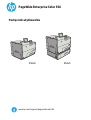 1
1
-
 2
2
-
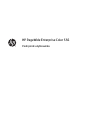 3
3
-
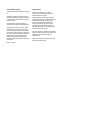 4
4
-
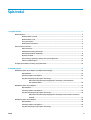 5
5
-
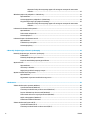 6
6
-
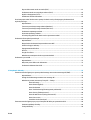 7
7
-
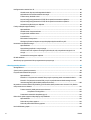 8
8
-
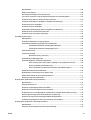 9
9
-
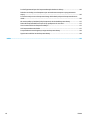 10
10
-
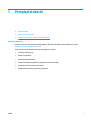 11
11
-
 12
12
-
 13
13
-
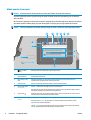 14
14
-
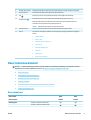 15
15
-
 16
16
-
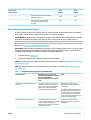 17
17
-
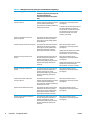 18
18
-
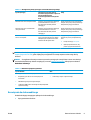 19
19
-
 20
20
-
 21
21
-
 22
22
-
 23
23
-
 24
24
-
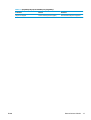 25
25
-
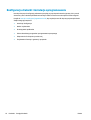 26
26
-
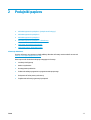 27
27
-
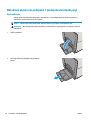 28
28
-
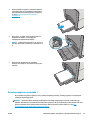 29
29
-
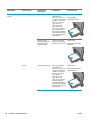 30
30
-
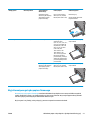 31
31
-
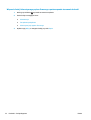 32
32
-
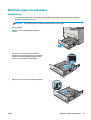 33
33
-
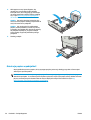 34
34
-
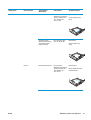 35
35
-
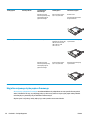 36
36
-
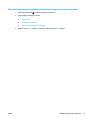 37
37
-
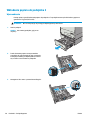 38
38
-
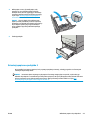 39
39
-
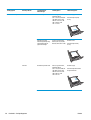 40
40
-
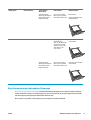 41
41
-
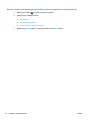 42
42
-
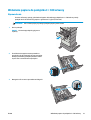 43
43
-
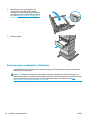 44
44
-
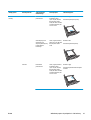 45
45
-
 46
46
-
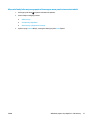 47
47
-
 48
48
-
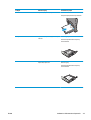 49
49
-
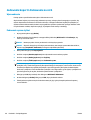 50
50
-
 51
51
-
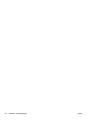 52
52
-
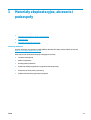 53
53
-
 54
54
-
 55
55
-
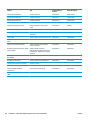 56
56
-
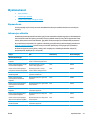 57
57
-
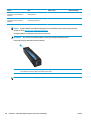 58
58
-
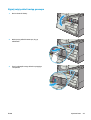 59
59
-
 60
60
-
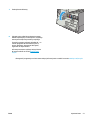 61
61
-
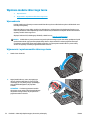 62
62
-
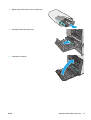 63
63
-
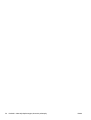 64
64
-
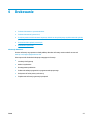 65
65
-
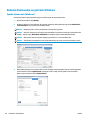 66
66
-
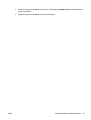 67
67
-
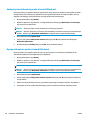 68
68
-
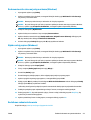 69
69
-
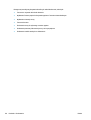 70
70
-
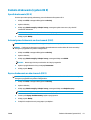 71
71
-
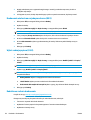 72
72
-
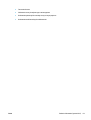 73
73
-
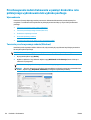 74
74
-
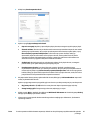 75
75
-
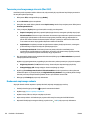 76
76
-
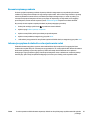 77
77
-
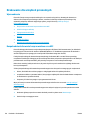 78
78
-
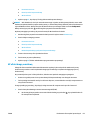 79
79
-
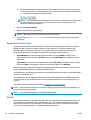 80
80
-
 81
81
-
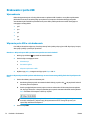 82
82
-
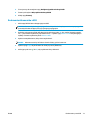 83
83
-
 84
84
-
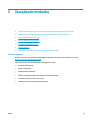 85
85
-
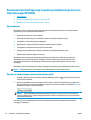 86
86
-
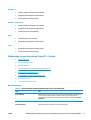 87
87
-
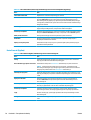 88
88
-
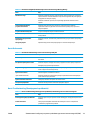 89
89
-
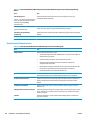 90
90
-
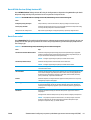 91
91
-
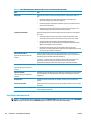 92
92
-
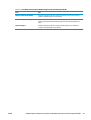 93
93
-
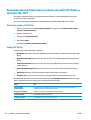 94
94
-
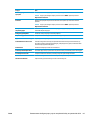 95
95
-
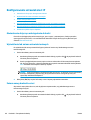 96
96
-
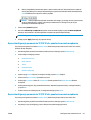 97
97
-
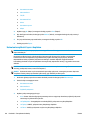 98
98
-
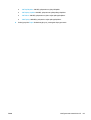 99
99
-
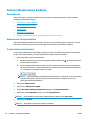 100
100
-
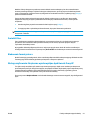 101
101
-
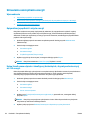 102
102
-
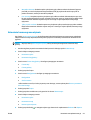 103
103
-
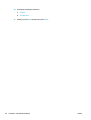 104
104
-
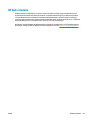 105
105
-
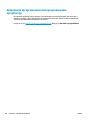 106
106
-
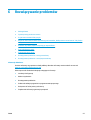 107
107
-
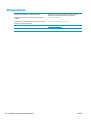 108
108
-
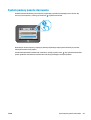 109
109
-
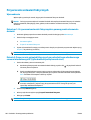 110
110
-
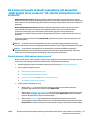 111
111
-
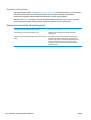 112
112
-
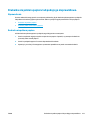 113
113
-
 114
114
-
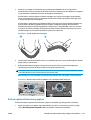 115
115
-
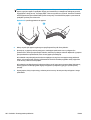 116
116
-
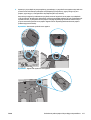 117
117
-
 118
118
-
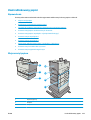 119
119
-
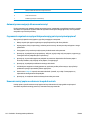 120
120
-
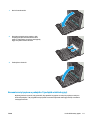 121
121
-
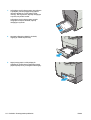 122
122
-
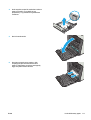 123
123
-
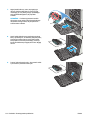 124
124
-
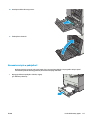 125
125
-
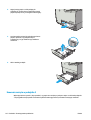 126
126
-
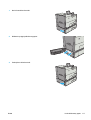 127
127
-
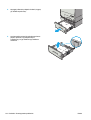 128
128
-
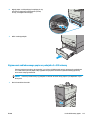 129
129
-
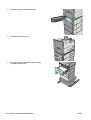 130
130
-
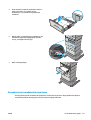 131
131
-
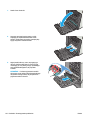 132
132
-
 133
133
-
 134
134
-
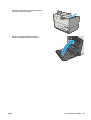 135
135
-
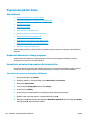 136
136
-
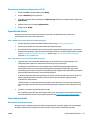 137
137
-
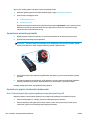 138
138
-
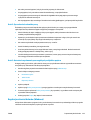 139
139
-
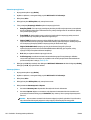 140
140
-
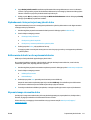 141
141
-
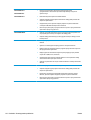 142
142
-
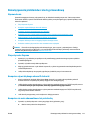 143
143
-
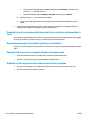 144
144
-
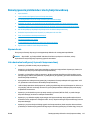 145
145
-
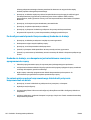 146
146
-
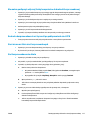 147
147
-
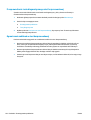 148
148
-
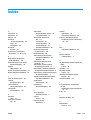 149
149
-
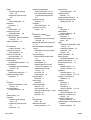 150
150
-
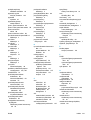 151
151
-
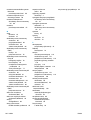 152
152
HP PageWide Enterprise Color 556 series Instrukcja obsługi
- Typ
- Instrukcja obsługi
Powiązane artykuły
-
HP LaserJet Managed M506 series Instrukcja obsługi
-
HP Color LaserJet Enterprise M651 series Instrukcja obsługi
-
HP Color LaserJet Pro M153-M154 Printer series Instrukcja obsługi
-
HP PageWide Enterprise Color MFP 586 series Instrukcja obsługi
-
HP Color LaserJet Managed MFP M577 series Instrukcja obsługi
-
HP LaserJet Enterprise MFP M527 series Instrukcja obsługi
-
HP Color LaserJet Enterprise M553 series Instrukcja obsługi
-
HP LaserJet Pro M706 series Instrukcja obsługi
-
HP Color LaserJet Enterprise M652 series Instrukcja obsługi
-
HP LaserJet Managed E60075 series Instrukcja obsługi